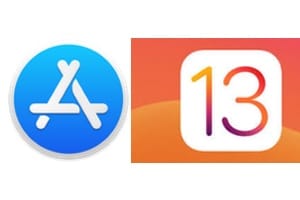在云端备份您的 Mac,还有什么比这更自然的呢?您可能已经使用 Apple 的 iCloud 服务在 iPhone 或 iPad 上执行此操作。由于 Apple 没有为您的 Mac 提供备份服务,因此我们建议您使用强大的备份服务来完成这一切后退火焰。此在线备份服务非常易于使用,适用于 Mac 和 PC。备份无限制,每月 9 美元、每年 99 美元或 2 年 189 美元。幸运的是,您可以免费试用该服务 15 天并自行了解。正如我们将告诉您的那样,您可以以连续且安全的模式备份整个 Macintosh HD 磁盘、个人数据(音频、照片文档等)。一切都完全透明地完成,这意味着您不必担心任何事情,因为一切都是自动化的。有几种方法可以恢复您的文件: 通过网站以存档 zip,通过 FedEx 在家中或通过 iOS 或 Android 移动应用程序接收 USB 密钥。
除了阅读之外,如果您更传统,您还可以按照我们的以下教程进行操作:
您还可以在我们的频道上关注我们的教程YouTube MacPlanete:
将 Mac 备份到云端:安装 BackBlaze
前往官方 Backblaze 页面并点击“免费试用”。然后立即创建一个免费帐户。
单击“我的帐户”,由于您拥有 Mac,因此请在“下载”部分下载适用于 macOS 的传输工具。
双击其图标打开并安装 DMG 文件(可选)在 Mac 上安装应用程序)。
返回Bbaze分析您的磁盘并快速识别存在的卷。
然后,您必须允许该实用程序访问您的磁盘。为此,请在 macOS Ventura 下转至 Apple 菜单、系统设置、隐私和安全、全磁盘访问并激活 Backblaze。如果该项目不存在,您必须从“应用程序”文件夹拖放到“完全磁盘访问”。
完成此操作后,您无需执行任何其他操作,并且应该会看到如下所示的屏幕:
将 Mac 备份到云端:让我们开始吧
没有什么强制您这样做,但如果您单击菜单栏中“设置”选项卡下的“Backblaze 首选项...”,您可以看到要备份的磁盘确实是您的主 Macintosh HD 磁盘。
在“程序”选项卡下,启用并推荐连续备份。您当然可以根据需要修改设置:每天一次,仅当我点击<Sauvegarder maintenant>。
还可以包含或排除某些文件夹(“排除”选项卡)、添加私有加密密钥(“安全”选项卡)、检查备份和文件传输速度(“程序”选项卡),最后获取已保存元素的事件日志(“报告”选项卡) )。
无论如何,Mac 及其数据的备份正在进行中。您可以将任务窗口打开或关闭,而不会冒丝毫风险!
从云端恢复您的 Mac?很简单!
当您想要恢复数据时,可以通过“恢复选项..”按钮单击“连接到网站以执行恢复”
您所要做的就是单击“免费下载”上的“显示/恢复文件”,然后通过屏幕最底部的窗口在树中选择您想要恢复的所有元素!
最后,在尝试之后,我们清楚地看到了潜力和简单性后退火焰!尝试一下并考虑下载该应用程序iOS 版 BackBlaze从 App Store 或 Android 商店下载,事实证明它们在日常工作中非常有用。